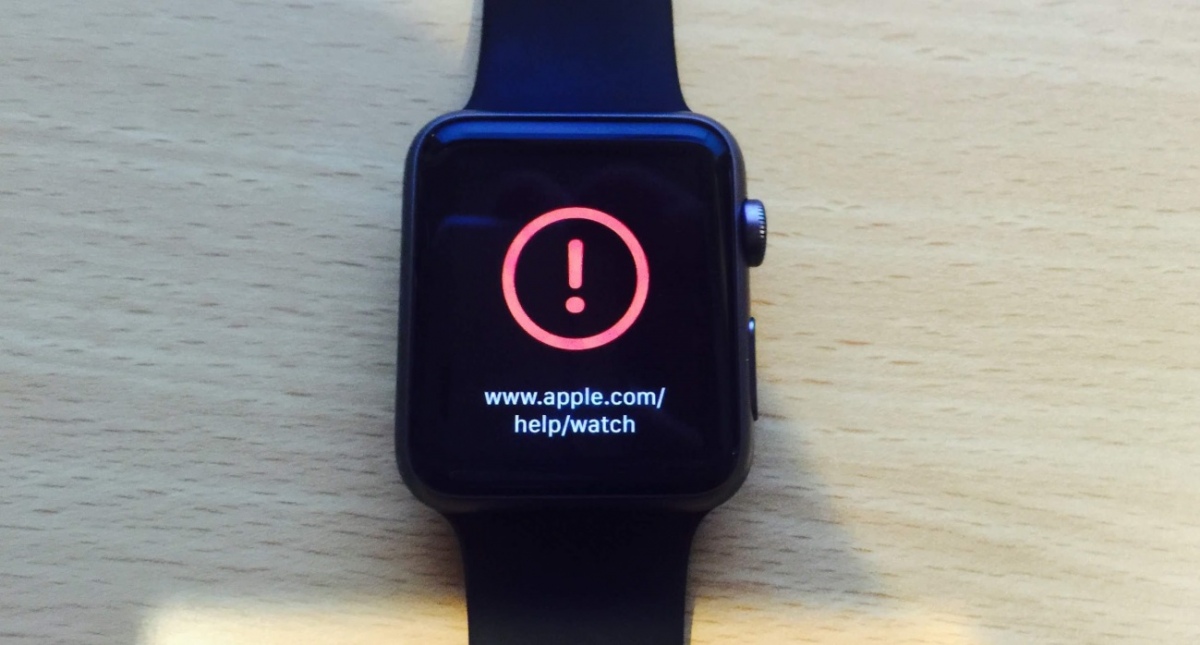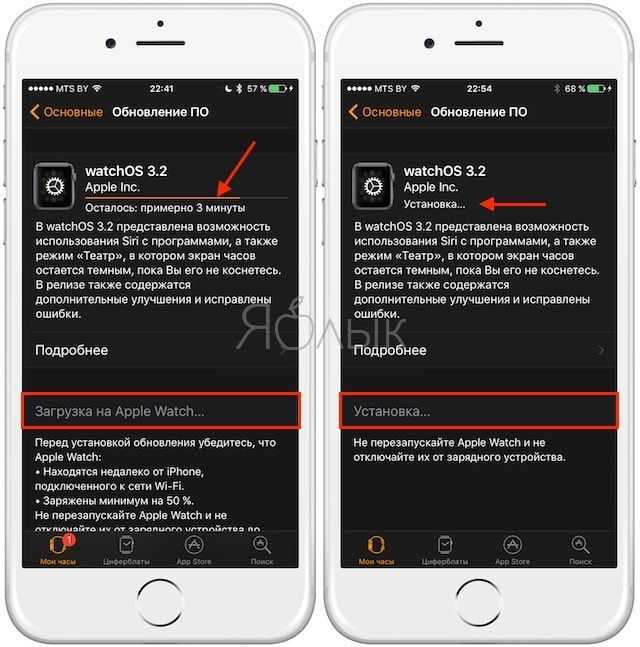Содержание
Apple Watch зависли при подготовке обновления? Вот решение!
Вы пытаетесь обновить свои Apple Watch, но это не работает. Что бы вы ни делали, проверка обновления не завершится. В этой статье я объясню что делать, если ваши Apple Watch зависают при проверке обновления !
Дайте ему еще несколько минут
Идея этой статьи пришла мне в голову после попытки обновить свои собственные Apple Watch. Процесс был немного медленным, и по пути я столкнулся с парой икоты.
Во-первых, просто оставьте Apple Watch на несколько минут, даже если кажется, что они застряли. Проверка . Моим Apple Watch потребовалось несколько минут, чтобы завершить проверку обновления.
Во-вторых, убедитесь, что заряд батареи ваших Apple Watch составляет 50% и они подключены к зарядному устройству. В противном случае вы не сможем его обновить . Если у вас по-прежнему возникают проблемы с обновлением Apple Watch, выполните следующие действия!
В противном случае вы не сможем его обновить . Если у вас по-прежнему возникают проблемы с обновлением Apple Watch, выполните следующие действия!
Проверьте серверы Apple
Ваш iPhone должен подключиться к Серверы Apple чтобы загрузить последнее обновление watchOS. Иногда эти серверы будут давать сбой, и вы не сможете этого сделать. Посетите веб-сайт Apple и убедитесь, что их серверы работают нормально. Вы узнаете, что серверы Apple в хорошем состоянии, если рядом с каждой системой или службой будет зеленая точка.
Закройте приложение для часов
Время от времени приложение Watch дает сбой, пока вы пытаетесь загрузить, подготовить или проверить последнее обновление watchOS. Иногда закрытие приложения Watch может решить проблему.
Во-первых, вам нужно открыть переключатель приложений на вашем iPhone. На iPhone 8 или старше дважды нажмите кнопку «Домой». На iPhone X или новее проведите по экрану снизу вверх по центру.
Когда переключатель приложений открыт, проведите по приложению Watch вверх и вниз от верхнего края экрана.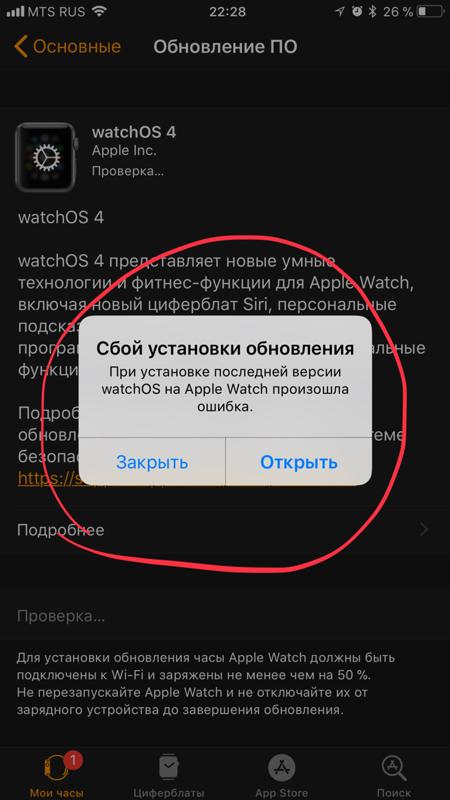
Закройте другие приложения на вашем iPhone
После закрытия приложения Watch на iPhone попробуйте закрыть и другие приложения. Возможно, произошел сбой в другом приложении, и у вас остались часы Apple Watch, которые зависли при проверке обновления.
безопасно ли есть вяленое мясо во время беременности?
Снова откройте переключатель приложений и проведите по всем приложениям вверх и за верхнюю часть экрана.
iphone 6 не восстанавливается
Перезагрузите ваш iPhone
Приложения — не единственное, что может вызвать сбой программного обеспечения на вашем iPhone. Перезагрузка iPhone может исправить другие незначительные ошибки программного обеспечения.
Нажмите и удерживайте кнопку питания, пока слайд для выключения появляется . Если у вас iPhone X или новее, одновременно нажмите и удерживайте кнопку регулировки громкости и боковую кнопку.
Перезагрузите Apple Watch
Перезагружая iPhone, перезапустите и Apple Watch.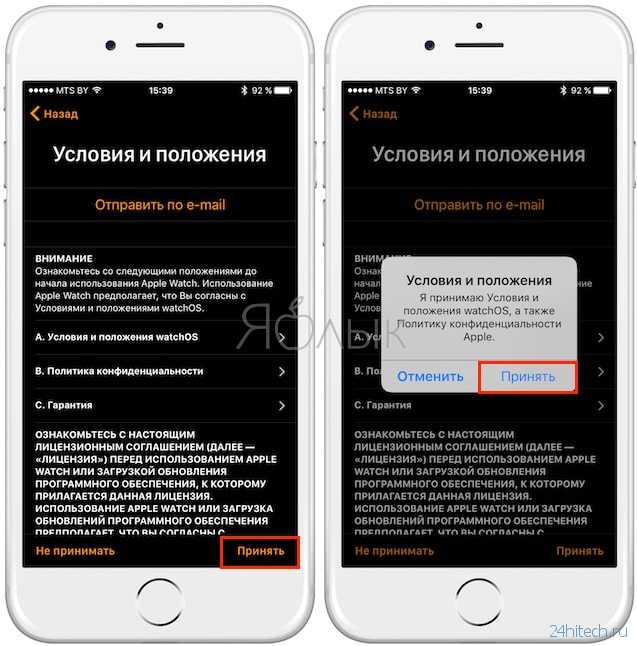 Это может решить небольшую проблему с программным обеспечением Apple Watch.
Это может решить небольшую проблему с программным обеспечением Apple Watch.
Нажмите и удерживайте боковую кнопку, пока не появится ползунок выключения питания. Затем проведите по дисплею значком питания слева направо.
Проверьте наличие обновлений для iPhone
Иногда вам необходимо обновить свой iPhone, прежде чем вы сможете обновить свои Apple Watch до последней версии watchOS. Откройте настройки и коснитесь Общие -> Обновление программного обеспечения . Если доступно обновление, коснитесь Загрузить и установить .
После обновления iPhone откройте приложение Watch и попробуйте обновить Apple Watch еще раз.
Более сложные шаги по устранению неполадок
Последний шаг, который необходимо предпринять, когда ваши Apple Watch застряли при проверке обновления, — разорвать пару с Apple Watch и настроить их как новые. Вы можете сделать это, разорвав пару на вашем iPhone или удалив все содержимое и настройки на Apple Watch.
Выполнив любой из этих шагов, вы будете как в первый раз вынимать Apple Watch из коробки. Поскольку у вас есть iPhone под рукой, мы настоятельно рекомендуем отключить Apple Watch от iPhone.
Разорвите пару с Apple Watch
Выполняя указанные ниже действия, держите iPhone и Apple Watch на близком расстоянии друг от друга, чтобы убедиться, что процесс идет гладко.
Откройте приложение Watch на своем iPhone и нажмите на Apple Watch в верхней части экрана. Нажмите кнопку «Информация» (i в кружке), затем нажмите «Разорвать пару с Apple Watch».
что означают черные сверчки
Если ваши Apple Watch поддерживают сотовую связь, не забудьте сохранить свой тарифный план. Кран Разрыв пары с Apple Watch еще раз, чтобы подтвердить свое решение.
Стереть все содержимое и настройки
Откройте «Настройки» на Apple Watch и коснитесь Общие -> Сброс -> Стереть все содержимое и настройки .
Убедитесь, что вы решили сохранить свой тарифный план, если ваши Apple Watch поддерживают сотовую связь. Затем коснитесь Стереть все . Ваши Apple Watch выключатся, перезагрузятся и снова включатся.
Затем коснитесь Стереть все . Ваши Apple Watch выключатся, перезагрузятся и снова включатся.
По-прежнему не можете пройти проверку?
Если ваши Apple Watch по-прежнему не могут проверить обновление, вероятно, пора посетить Apple Store. Мы рекомендуем запись на прием во-первых, чтобы вы не проводили день, стоя и ожидая, пока кто-нибудь станет доступен.
Обновление: проверено!
Вы устранили проблему с Apple Watch, и теперь они обновлены. В следующий раз, когда ваши Apple Watch зависнут при проверке обновления, вы узнаете, как решить проблему. У вас есть еще вопросы о ваших Apple Watch? Оставьте их внизу!
Как установить обновление Apple Watch на самих часах без использования iPhone
Использование умных часов Apple Watch подразумевает установку обновлений программного обеспечения watchOS с помощью iPhone. Пользователи привыкли к работе такой связки, но у этой процедуры есть и свои недостатки.
Яблык в Telegram и YouTube. |
Например, iPhone должен был сначала сам скачать обновление, потом отправить его на Apple Watch, а затем инициализировать уже процесс установки. Начиная с watchOS 6 все изменилось – теперь можно загружать и устанавливать обновления на умные часы прямо на самих Apple Watch.
♥ ПО ТЕМЕ: 3 вида фонарика в Apple Watch: для чего нужны, как включить и выключить.
Установка обновлений программного обеспечения watchOS с помощью Apple Watch
1. Откройте приложение «Настройки» на Apple Watch.
2. Перейдите к «Основные».
3. Нажмите на «Обновление ПО».
4. Подождите, пока часы проверят наличие обновлений.
5. Нажмите на «Установить».
Ваши Apple Watch теперь загрузят обновление и смогут установить его позже. Но для установки пакета Apple Watch должны иметь уровень заряда батареи 50% или выше и быть подключенными к зарядному устройству. Кроме того, Apple Watch необходимо подключить к сети Wi-Fi, чтобы загрузить обновление и начать установку.
Кроме того, Apple Watch необходимо подключить к сети Wi-Fi, чтобы загрузить обновление и начать установку.
Установка обновлений Apple Watch не является обязательной процедурой, но вы все равно можете загрузить и установить их с помощью приложения Часы → Мои часы → Основные → Обновление ПО.
♥ ПО ТЕМЕ: Что такое Активные калории в Apple Watch.
Как Apple Watch подключаются к Wi-Fi для загрузки обновления
Apple Watch автоматически подключается к сетям Wi-Fi, когда они сопряжены с iPhone. Например, iPhone, конечно же, подключается к домашней сети, и часы тоже автоматически делают это. Если вы предпочитаете вручную подключаться к сети Wi-Fi, вы можете сделать это через меню «Настройки» на Apple Watch и перехода в раздел Wi-Fi.
Как только Apple Watch подключится к сети Wi-Fi, устройство сможет использовать эту сеть для получения данных, чтобы их не приходилось загружать с iPhone. Это повышает автономность и скорость работы устройства, такой механизм не новый и используется еще со времен watchOS 4.
Это повышает автономность и скорость работы устройства, такой механизм не новый и используется еще со времен watchOS 4.
Смотрите также:
- Как на Apple Watch быстро рассчитать общий счет на всех гостей и определить чаевые.
- Как пользоваться Камерой (фото и видео) в Apple Watch: обзор всех возможностей.
- Быстро садится батарея Apple Watch: Что делать?
Насколько публикация полезна?
Нажмите на звезду, чтобы оценить!
Средняя оценка 4.5 / 5. Количество оценок: 8
Оценок пока нет. Поставьте оценку первым.
Как ускорить обновление программного обеспечения Apple Watch
Загрузка программного обеспечения watchOS на Apple Watch — чрезвычайно медленный процесс. Но знаете ли вы, что можете ускорить обновление Apple Watch?
В этом руководстве мы покажем вам, как значительно ускорить крайне медленный процесс отправки файлов установщика watchOS на Apple Watch.
Об ускорении обновления Apple Watch
Точное количество времени, необходимое для отправки установщика на ваше запястье, зависит от следующего:
- размер устанавливаемого обновления программного обеспечения watchOS
- модель ваших Apple Watch (в более новых моделях используются более совершенные процессоры, которые быстрее выполняют стандартные операции)
- сетевые помехи и множество факторов, влияющих на беспроводную передачу данных.

Открою вам секрет: сдвинув переключатель Bluetooth в положение «ВЫКЛ» в меню «Настройки» → Bluetooth на вашем iPhone, вы значительно ускорите обновление программного обеспечения Apple Watch.
Но почему отключение Bluetooth ускоряет процесс обновления?
Это связано с тем, что Apple Watch по умолчанию по умолчанию отдают предпочтение Bluetooth над Wi-Fi, когда это возможно, чтобы сохранить как можно больше энергии. Хотя Bluetooth требует меньше энергии, чем Wi-Fi, этот протокол значительно медленнее с точки зрения передачи данных, чем большинство сетевых стандартов Wi-Fi.
Отключение Bluetooth на сопряженном iPhone в нужное время заставит Apple Watch подключаться к iPhone по более быстрому протоколу Wi-Fi.
Обновление ваших часов происходит через сопутствующее приложение Watch на сопряженном iPhone.
Ваш телефон загрузит последнее обновление watchOS и отправит программу установки на ваше запястье по беспроводной сети.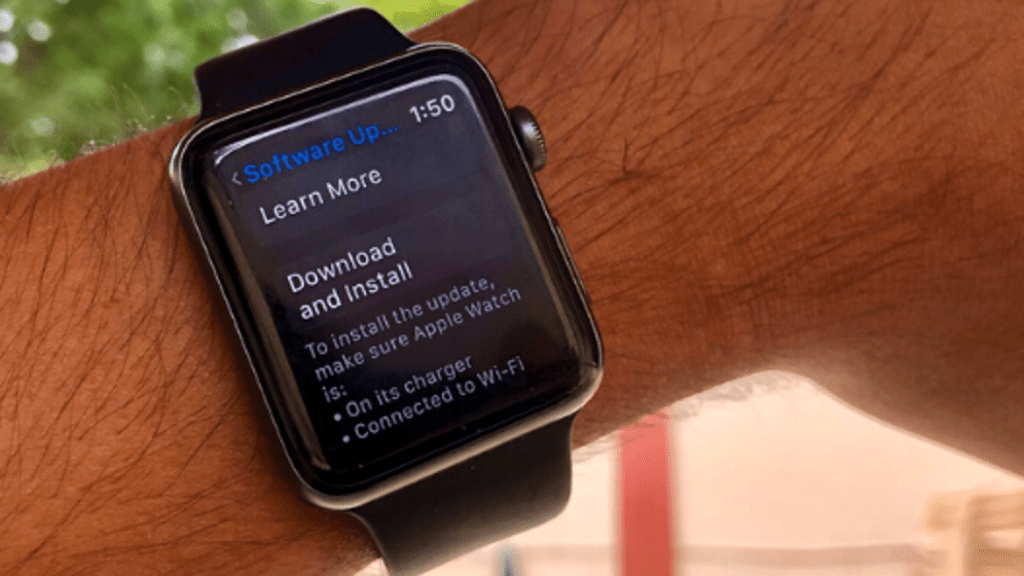 Отправка такого большого количества данных через Bluetooth — это безумие — обновления watchOS обычно весят от нескольких сотен мегабайт до гигабайта.
Отправка такого большого количества данных через Bluetooth — это безумие — обновления watchOS обычно весят от нескольких сотен мегабайт до гигабайта.
Ускорение самого слабого звена — отправки установщика на часы — за счет временного отключения Bluetooth значительно сокращает время процесса обновления.
Однако вы должны выключить Bluetooth в определенный момент в процессе обновления.
Как я уже сказал, приложение Watch на вашем iPhone обрабатывает обновления программного обеспечения Apple Watch. Помимо прочего, он автоматически загружает новейшее программное обеспечение watchOS с серверов Apple, как только оно становится доступным для загрузки.
Затем приложение Watch отправляет загруженный установочный файл на ваше наручное устройство по беспроводной сети. Часы берут оттуда, распаковывая установщик и применяя обновление.
Примечание: Если на ваших Apple Watch установлена watchOS 6 или более поздняя версия, вы также можете загружать обновления прямо на них через Wi-Fi без использования iPhone.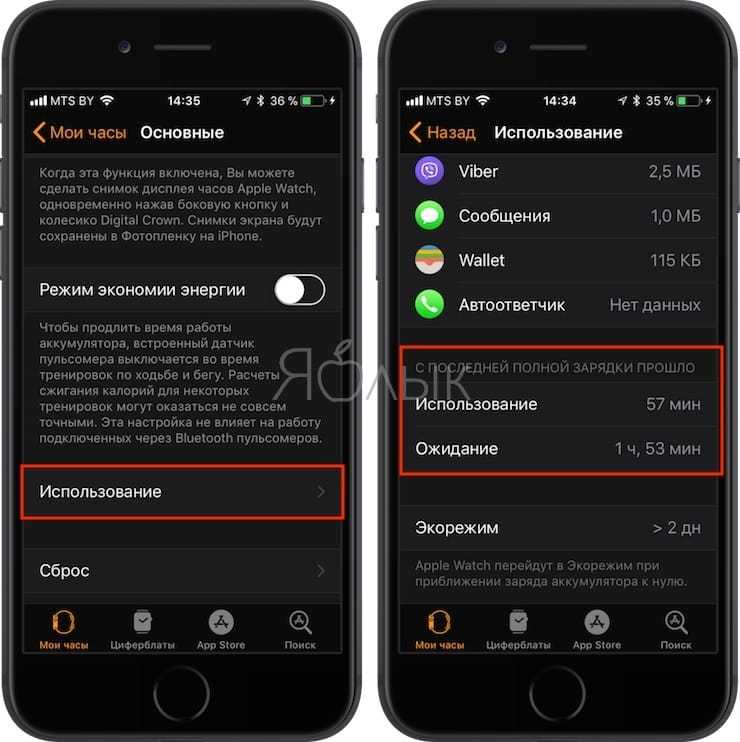
Как быстрее обновить Apple Watch
1) Убедитесь, что ваши Apple Watch находятся в зарядном устройстве, заряжены как минимум на 50 % и находятся в нескольких дюймах от сопряженного iPhone. Дважды проверьте, включены ли Wi-Fi и Bluetooth как на телефоне, так и на часах.
2) Откройте приложение Watch на сопряженном iPhone.
3) Коснитесь вкладки Мои часы .
4) Коснитесь Общие .
5) Коснитесь Обновление ПО .
Если ваш iPhone уже загрузил последнее обновление watchOS в фоновом режиме, вы увидите красный значок на значке приложения Watch на главном экране и в самом приложении.
6) Если доступно новое обновление watchOS, вы увидите номер его версии и примечания к выпуску на следующем экране. Чтобы продолжить процесс обновления, нажмите Загрузите и установите .
Если вас попросят ввести пароль для iPhone или Apple Watch, введите его.
7) Когда приложение Watch будет готовиться к отправке загруженного установщика watchOS на ваши часы, вы увидите вверху сообщение «Осталось расчетное время».
Приблизительная оценка оставшегося времени (например, «Осталось около 9 минут») означает, что приложение отправляет установщик на часы по Bluetooth.
Не отключать Bluetooth, пока не появится оценка оставшегося времени
8 ) Теперь откройте приложение Настройки на вашем iPhone.
9) Выберите Bluetooth из списка.
10) Переместите переключатель с маркировкой Bluetooth в положение ВЫКЛ.
Старайтесь не отключать Bluetooth через Центр управления, потому что это не поможет из-за серьезных изменений в работе этих переключателей.
11) Bluetooth теперь полностью отключен на вашем iPhone.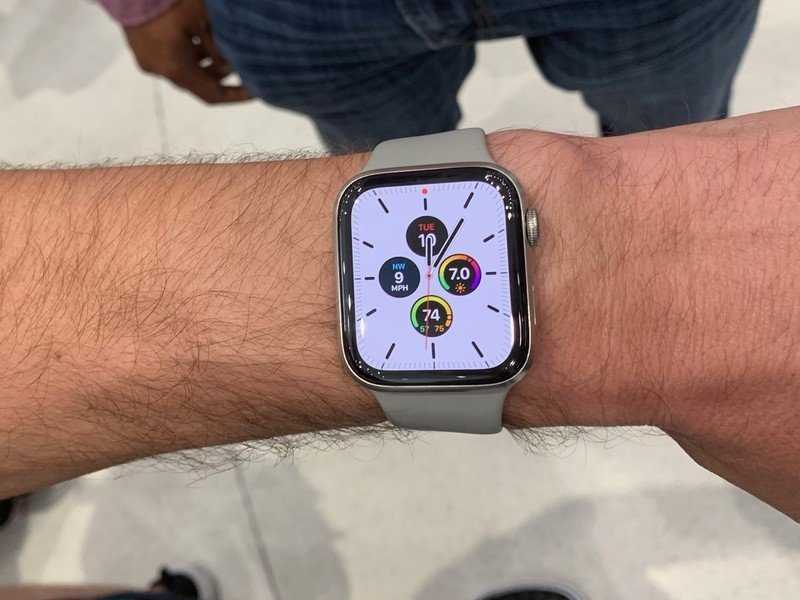
Передача данных и специальные функции Continuity, такие как AirDrop и подключение к Apple Watch, больше не будут работать. Это не проблема: Apple Watch поддерживают определенные функции через соединения Wi-Fi, даже если Bluetooth отключен.
Перейдите в приложение Watch и перейдите к экрану My Watch → General → Software Update .
12) Появится подсказка с советом повторно подключиться к часам.
Нажмите Отмена , чтобы продолжить.
13) Видя, что Bluetooth недоступен, приложение Watch переключается на домашнюю сеть Wi-Fi, если и на часах, и на iPhone включен Wi-Fi в настройках и они подключены к одной и той же локальной сети.
Расчетное оставшееся время должно значительно сократиться в результате использования гораздо более быстрого протокола Wi-Fi, чем медленная и ненадежная сеть Bluetooth. Apple принудительно использует Bluetooth на часах, потому что радиомодули Wi-Fi потребляют больше энергии.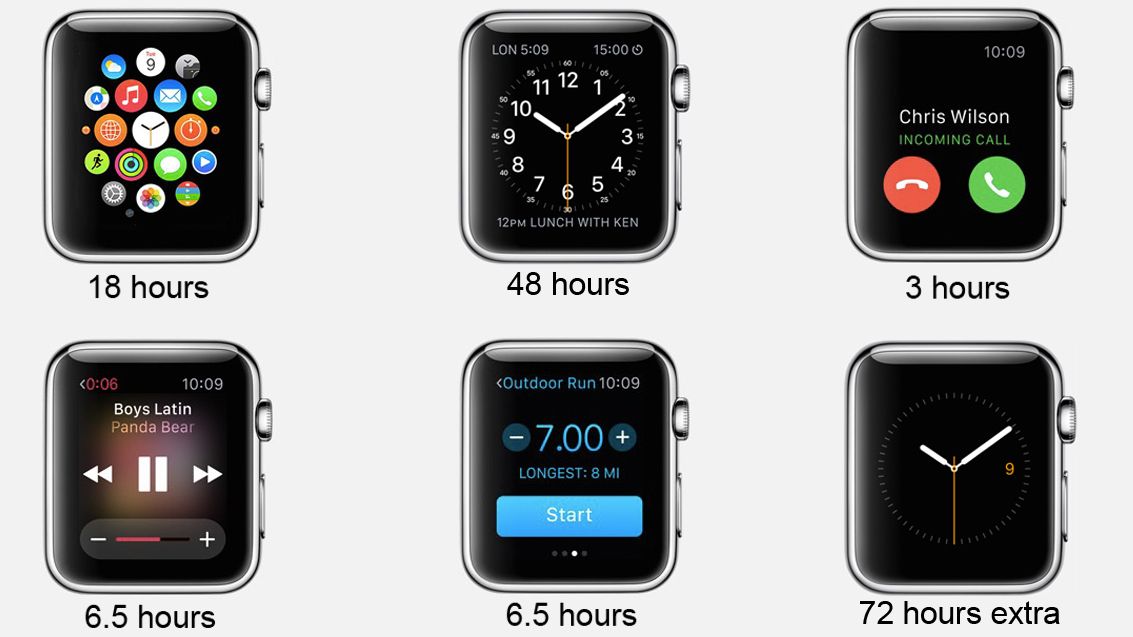
Когда в верхней части экрана появляется сообщение «Подготовка…», установщик watchOS успешно отправлен на ваши часы. Apple Watch сейчас распаковывает установщик.
Вы также можете увидеть сообщение «Проверка…»
Это указывает на то, что приложение Watch проверяет криптографическую подпись загруженного программного обеспечения, чтобы гарантировать, что обновление watchOS является законным программным обеспечением, которое не было подделаны.
Распаковав архив watchOS на часах, перезапустите приложение «Настройки» и снова включите Bluetooth, затем вернитесь к экрану установщика watchOS в приложении Watch.
14) Отвод Установите в приложении Watch.
Если вас попросят ввести пароль для iPhone или Apple Watch, введите его.
15) Подождите, пока на ваших часах не появится колесо прогресса. Вам больше не нужен iPhone для остальной части процесса обновления watchOS.
Имейте в виду, что установка обновления на часы может занять от нескольких минут до часа. Все зависит от конкретной модели Apple Watch, размера обновления и многого другого.
Все зависит от конкретной модели Apple Watch, размера обновления и многого другого.
Посмотрите наше практическое видео, в котором показан весь процесс.
Я знаю, что отключение Bluetooth для ускорения обновления программного обеспечения Apple Watch кажется дешевым трюком.
На самом деле, многие знают о корреляции между пропускной способностью Bluetooth и скоростью обновления watchOS. Но поверьте мне: как только вы попробуете этот простой трюк, вы больше никогда не будете устанавливать обновления программного обеспечения Apple Watch через Bluetooth.
Проверить следующее:
- Не удается установить обновление на Apple Watch? Вот как это исправить
- Как вручную или автоматически обновлять приложения на iPhone, iPad и Apple Watch
- Что делать после душа или плавания с Apple Watch и намокания
Почему для завершения обновления Apple Watch требуется несколько дней?
Вы здесь: Главная / Apple Watch / Почему для завершения обновления Apple Watch требуется несколько дней?
От Madalina Dinita 2 комментария Последнее обновление 26 августа 2021 г.
Когда вы пытаетесь обновить Apple Watch, устройство обычно сообщает, что процесс должен занять 30 минут или, возможно, один час. К сожалению, ваши часы могут иногда изменить предполагаемое время обновления и быстро перейти к 5 часам или даже 3 или 5 дням. Вот что вы можете сделать, чтобы ускорить процесс обновления.
Исправление: обновление программного обеспечения Apple Watch занимает несколько дней
⇒ Важные примечания:
- Убедитесь, что батарея Apple Watch заряжена на 50 или более процентов.
- Подключите часы к зарядному устройству.
- Убедитесь, что ваши часы и iPhone подключены к одной и той же беспроводной сети.
Перезагрузите iPhone и часы
Если ваши Apple Watch показывают все большее расчетное время для завершения процесса обновления, перезагрузите устройства iOS и watchOS. Просто нажмите и удерживайте боковую кнопку на iPhone и Apple Watch, а затем перетащите Ползунок выключения питания .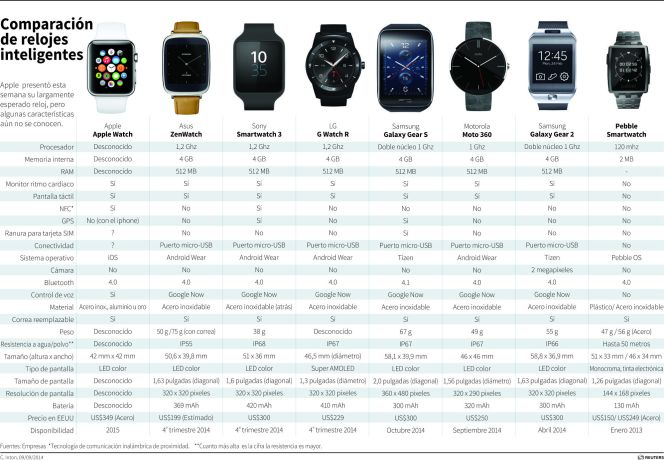 Подождите одну минуту, затем включите телефон и снова включите просмотр.
Подождите одну минуту, затем включите телефон и снова включите просмотр.
Удалить файл обновления
Если обновление не запускается или для его завершения требуется несколько дней, удалите файл обновления.
- Запустите приложение Apple Watch на сопряженном iPhone.
- Перейдите к General и выберите Usage .
- Затем нажмите Обновление ПО .
- Просто удалите файл обновления.
- Снова загрузите и установите watchOS.
Не забудьте также обновить iPhone до последней версии. Перейдите к Настройки , выберите Общие и коснитесь Обновление ПО . Установите последние обновления iOS и попробуйте снова обновить watchOS.
Сброс настроек сети
Некоторые пользователи предположили, что сброс настроек сети на вашем iPhone может помочь вам решить проблему. На вашем iPhone перейдите в Настройки , выберите Общие и нажмите Сброс .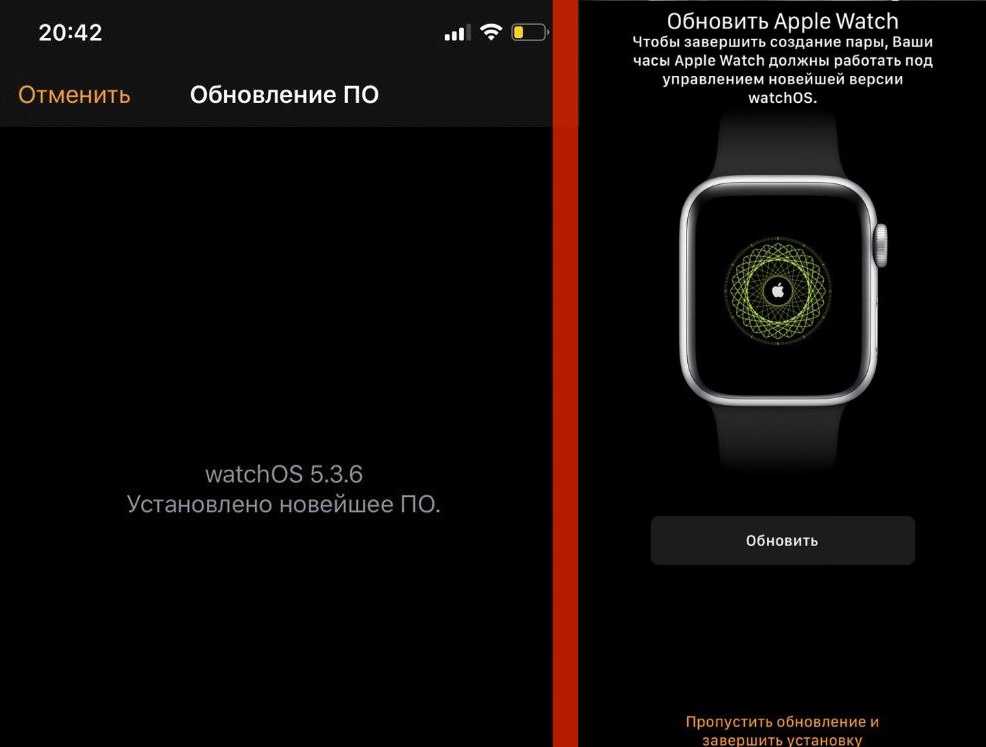 Затем выберите Сброс настроек сети .
Затем выберите Сброс настроек сети .
Все ваши сети Wi-Fi и пароль исчезнут. Настройте новое подключение и проверьте, сохраняется ли проблема. Подключите свои устройства к другой сети и проверьте, заметили ли вы какие-либо улучшения. Возможно, ваше текущее соединение недостаточно стабильно.
Отключите и повторно подключите ваши устройства
- Запустите приложение Watch на вашем iPhone.
- Перейдите к Мои часы и выберите Все часы .
- Нажмите информационную кнопку рядом с часами.
- Затем выберите Разорвать пару с Apple Watch .
- Примечание : Будьте уверены, ваш iPhone сначала создаст резервную копию данных ваших часов, а затем отключит устройства.
- Перезагрузите устройство.
- Затем запустите приложение Watch и выполните сопряжение устройств.
- Ваши часы должны автоматически обновиться до последней версии watchOS в процессе установки.

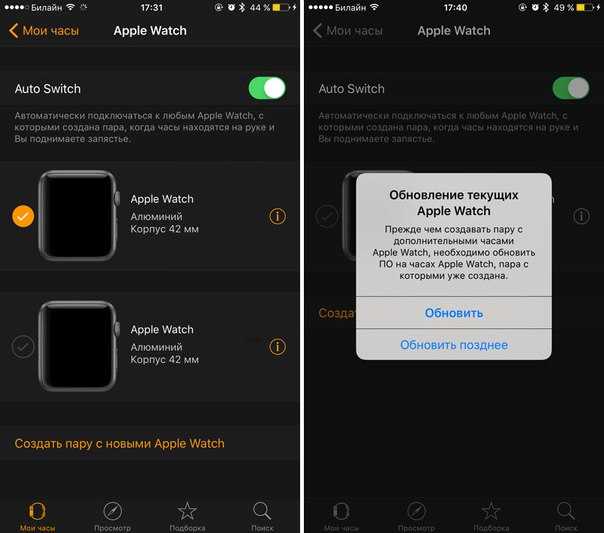 Подписывайтесь!
Подписывайтесь!